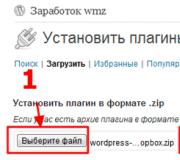Cách từ chối cập nhật Skype trên iPad. Cách tắt cập nhật Skype
Skype trên Windows 10 tự động cập nhật. Điều này cho phép bạn luôn có phiên bản mới nhất với các tính năng nâng cao. Nhưng đối với nhiều người dùng, một ứng dụng cập nhật không phải lúc nào cũng phù hợp. Bạn nên tắt tính năng tự động cập nhật trong các trường hợp sau:
- nếu các phiên bản mới của chương trình bắt đầu bị lag, vì lý do nào đó chúng không tương thích với cấu hình PC hiện tại;
- liệu người dùng có quan tâm đến các chức năng cũ của ứng dụng đã bị loại bỏ trong các bản cập nhật mới nhất hay không.
Chúng tôi cung cấp hướng dẫn chi tiết về cách tắt cập nhật Skype tự động trên “top ten”.
Vô hiệu hóa cập nhật trong Skype 8
Hãy bắt đầu với phiên bản mới nhất của chương trình - từ 8. Ở đây chúng tôi sẽ không thể tắt tính năng tự động cập nhật trong cài đặt. Các nhà phát triển đã từ bỏ tùy chọn này. Nhưng bạn có thể tắt cập nhật theo cách khác, hơi bất tiện nhưng thường hiệu quả. Nó phù hợp với chủ sở hữu ứng dụng Skype for Desktop, nghĩa là được cài đặt thông qua trình cài đặt của trang web chính thức.
Đi tới Explorer và đi tới đường dẫn sau: C:\Users\username\AppData\Roaming\Microsoft\Skype for Desktop. “Tên người dùng” là một thư mục có tên tài khoản của bạn. Trong thư mục Skype for Desktop, tìm tệp skype-setup.exe và xóa nó.
Nếu thiếu tệp như vậy, chúng tôi ngay lập tức tiến hành thao tác tiếp theo. Tạo một tệp văn bản trong thư mục này, nhập một bộ ký tự tùy ý vào đó, nhấp vào “Lưu dưới dạng…” và đặt tên là skype-setup.exe.
Lưu tập tin và nhấp chuột phải vào nó. Từ menu ngữ cảnh, chọn “Thuộc tính”. Trong thuộc tính tệp, đặt chế độ thành “Chỉ đọc”.
Đối với hầu hết người dùng, sau khi thực hiện các thao tác, chương trình sẽ ngừng cập nhật.
Ứng dụng Skype từ Microsoft Store
Đối với chủ sở hữu ứng dụng nhắn tin được cài đặt từ cửa hàng Microsoft, tùy chọn tắt bản cập nhật trước đó không phù hợp. Bạn sẽ không tìm thấy một lần đề cập nào đến Skype trong thư mục AppData. Ứng dụng từ cửa hàng được lưu trữ trong một thư mục hoàn toàn khác (chúng tôi đã viết chi tiết về điều này).
Bạn không thể tắt tính năng tự động cập nhật riêng cho ứng dụng Skype từ Microsoft Store. Bạn sẽ phải tắt cập nhật tự động cho tất cả các ứng dụng trong cửa hàng.
Đi tới Microsoft Store, nhấp vào ba dấu chấm ở góc trên bên phải và chọn “Cài đặt”.
Đặt điểm đánh dấu ở vị trí “Tắt”. cho mục “Tự động cập nhật ứng dụng”.
Hủy cập nhật cho các phiên bản Skype cũ hơn
Trong các phiên bản trước của chương trình, cài đặt được cung cấp để hủy cập nhật tự động. Chuyển đến cài đặt chương trình, chọn tab “Nâng cao” và mục “Cập nhật tự động”. Nhấp vào “Tắt…” (như trong ảnh chụp màn hình). Chương trình sẽ ngừng cập nhật.
Hãy tóm tắt lại
Vì vậy, chúng tôi đã xem xét một số tùy chọn để tắt tính năng tự động cập nhật của Skype cho Windows 10. Khả năng tắt tính năng này tùy thuộc vào phiên bản và loại chương trình:
Trong hai trường hợp cuối cùng, chúng ta đang nói về các chương trình Skype for Desktop, tệp cài đặt được tải xuống từ trang web chính thức. Đừng nhầm lẫn với ứng dụng từ Microsoft Store.
Nhiều người dùng quan tâm đến cách tắt cập nhật Skype? Đôi khi nhu cầu này phát sinh khi sử dụng Internet bị hạn chế hoặc chậm. Điều này cũng có thể cần thiết nếu một người không muốn sử dụng các phiên bản máy khách mới không phải lúc nào cũng ổn định. Hãy xem xét ba lựa chọn để thực hiện nhiệm vụ này.
Cài đặt chương trình
Để tắt hoàn toàn tùy chọn cập nhật Ứng dụng trò chuyện, bạn cần thực hiện các bước sau. Đầu tiên, bạn tự cấu hình chương trình. Khởi chạy nó, chọn “Công cụ – Cài đặt” trên thanh công cụ. Chúng tôi cần danh mục cuối cùng, mục cập nhật. Sẽ có một vài dòng văn bản mô tả chức năng và một nút hình bầu dục dài. Nhấp vào nó, sau đó dòng chữ sẽ thay đổi thành “Bật cập nhật tự động”. Một cửa sổ sẽ xuất hiện yêu cầu quyền quản trị viên. Họ cần được cung cấp. 
Thiết lập hệ thống
Nhưng việc tùy chỉnh không kết thúc ở đó. Thực tế là trên Skype, bạn sẽ nhận được thông báo xâm nhập rằng bản cập nhật mới đã được phát hành. Chúng sẽ chỉ gây nhiễu khi làm việc trên máy tính nên cần phải tắt đi. Bây giờ hãy chuyển sang cài đặt hệ điều hành.
Một dịch vụ đặc biệt chịu trách nhiệm cập nhật chương trình tự động. Bạn có thể vô hiệu hóa nó thông qua Control Panel. Chuyển tùy chọn hiển thị sang biểu tượng. Bây giờ hãy mở phần “Quản trị”, trong thư mục xuất hiện, nhấp đúp vào “Dịch vụ”. Tìm Skype Updater trong danh sách, nhấp chuột phải vào nó và chọn “Dừng”. Những thay đổi sẽ được lưu tự động, chỉ cần khởi động lại máy tính của bạn. Đây là cách bạn có thể tắt tính năng tự động cập nhật trong Skype. 
Buộc chặn cập nhật
Đôi khi các bước được mô tả ở trên là không đủ; trong trường hợp này, tất cả những gì còn lại là từ chối hoàn toàn quyền truy cập của máy tính vào tài nguyên cập nhật. Trên ổ đĩa hệ thống, mở thư mục Windows – System32 – Drivers – etc. Trong đó bạn cần tìm một tệp có tiêu đề máy chủ. Nhấp chuột phải vào nó và chọn “Mở bằng…”. Tốt nhất nên chọn Notepad làm chương trình. Trong văn bản của tài liệu, thêm 127.0.0.0 download.skype.com, chỉ cần sao chép nó. Bạn nên thêm thuộc tính “Chỉ đọc” vào tệp trong thuộc tính.
Khi đó sẽ không có chương trình nào có thể truy cập vào máy chủ tải xuống Skype. Điều này có nghĩa là bạn sẽ không thể tải xuống phiên bản mới nhất của ứng dụng khách cho đến khi bạn xóa dòng này.
Việc này xảy ra mọi lúc. Bạn có một cuộc gọi công việc quan trọng được lên lịch vào lúc 2 giờ. Vào lúc 1:57 chiều, bạn khởi chạy Skype dành cho Windows và nhận được thông báo cập nhật có nội dung: “Chúng tôi sẽ cải thiện trải nghiệm Skype của bạn sau giây lát…”. Sau đó chương trình sẽ mất vài phút để tải và cài đặt phiên bản mới, khiến bạn bỏ lỡ một cuộc gọi quan trọng.
Trên một số hệ thống, bạn được lựa chọn trước khi điều này xảy ra, nhưng trên những hệ thống khác thì không. May mắn thay, có một cách để tắt những bản cập nhật Skype dài dòng đó. Đây là cách thực hiện.
1. Khởi chạy Skype dành cho Windows nếu nó chưa được mở.
2. Vào Công cụ > Tùy chọn.
3. Chọn tab Nâng cao ở khung bên trái.

4. Chọn Cập nhật tự động ở khung bên trái.

5. Nhấp vào nút "Tắt cập nhật tự động". Nếu nút có nội dung "Bật cập nhật tự động", các bản cập nhật đã bị tắt và bạn có thể dừng ở đây.


Khi bạn thực hiện thay đổi này, Skype sẽ không cập nhật nữa. Điều này có nghĩa là nếu bạn muốn có phiên bản mới nhất của chương trình, bạn sẽ cần tải chúng xuống theo cách thủ công bằng Skype.com
Xin chào các bạn thân mến! Hôm nay chúng ta sẽ nói về việc vô hiệu hóa các bản cập nhật Skype. Tại sao tắt nó đi, bạn có thể hỏi tôi. Thực tế là đôi khi Skype phát hành các phiên bản mới và chúng có một chút lỗi và đôi khi rất nghiêm trọng. Ví dụ, sau lần cập nhật tiếp theo.
Thông thường, để khắc phục sự cố, bạn phải tải xuống phiên bản cũ hơn và tắt cập nhật Skype tự động. Bây giờ chúng ta sẽ tìm ra cách nó tắt.
Trước khi bắt đầu, hãy đảm bảo rằng phiên bản Skype bạn đã cài đặt là phiên bản bình thường và bạn sẽ không cập nhật nó trong thời gian tới
Vô hiệu hóa cập nhật trong cài đặt chương trình
Khởi chạy chương trình và nhấp vào nút “Công cụ” ở menu trên cùng. Từ danh sách thả xuống, chọn “Cài đặt…”.
Trong cài đặt mở ra, ở menu bên trái, hãy chọn “Nâng cao”, sau đó chọn “Cập nhật tự động”:

Chúng tôi nhìn vào phía bên phải của cửa sổ và nhấp vào nút “Tắt cập nhật tự động”

Về nguyên tắc, mọi thứ có thể được giữ nguyên, nhưng một cửa sổ sẽ liên tục bật lên yêu cầu bạn cập nhật lên phiên bản mới nhất. Nếu bạn hài lòng với nó, hãy kết thúc việc thực hành. Nếu điều đó gây khó chịu, hãy tiếp tục cố gắng đảm bảo rằng cửa sổ đó không làm phiền bạn.
Kết thúc quá trình Skype
Nhấp chuột phải vào thanh công cụ và chọn “Bắt đầu Trình quản lý tác vụ” từ menu thả xuống.

Chúng tôi kết thúc quá trình Skype.exe. Để thực hiện việc này, trong tab quy trình, nhấp chuột phải vào nó:

Xóa tệp SkypeSetup.exe và tạo một tệp mới
Đầu tiên hãy bật hiển thị file, thư mục ẩn. Mở bất kỳ thư mục Explorer nào. Trong menu trên cùng, nhấp vào “Dịch vụ” và từ menu thả xuống, chọn “Tùy chọn thư mục”:


Bây giờ chúng ta đi theo đường dẫn C:\Users\User_Name\AppData\Local\Temp. Chúng tôi tìm thấy SkypeSetup.exe ở đó và xóa nó. Sau đó, chúng tôi chỉ cần tạo một cái mới. Bạn có thể chỉ cần tạo một tài liệu văn bản thông thường trong Notepad và gọi nó là SkypeSetup.exe.
Thêm một vài dòng vào tập tin máy chủ
Chúng tôi tìm thấy các máy chủ dọc theo đường dẫn: C:\Windows\System32\drivers\etc. Mở nó bằng notepad.
Xin chào các độc giả và khách của blog thân mến, tôi luôn nói với các bạn rằng trong hầu hết các trường hợp, các bản cập nhật đều tốt và chúng chỉ nhằm mục đích cải thiện sản phẩm phần mềm, nhưng với chương trình Skype thì đây lại là một câu chuyện hoàn toàn khác, bất kỳ bản cập nhật mới nào hoàn toàn có thể giải thích cho bạn, các ví dụ mà tôi sẽ không đi sâu vào vấn đề này và sẽ trích dẫn điều này “Không thể bắt đầu phát video khi gọi Skype” và hơn thế nữa. Vì vậy, tôi muốn chỉ cho bạn cách bạn có thể tắt vĩnh viễn cập nhật Skype, trong một phút.
Cách tắt cập nhật Skype vĩnh viễn
Tôi nghĩ rằng phần lớn những người sử dụng ứng dụng nhắn tin này đã cảm thấy mệt mỏi với những bản cập nhật liên tục và vô nghĩa của nó, những bản cập nhật này sẽ vá các lỗ hổng hoặc tạo ra chúng với tốc độ thậm chí còn nhanh hơn. Gần đây tôi hơi khó chịu vì cửa sổ này:
Mọi thứ đã sẵn sàng để cài đặt và phiên bản Skype mới nhất đã sẵn sàng để tải xuống và cài đặt
Nó không chỉ bật lên mà không có sự cho phép của tôi và cố ép tôi cập nhật mà còn ngốn Internet của tôi, tải xuống 50 megabyte ở chế độ nền. Bạn có thể tắt tính năng tự động tải xuống trình cài đặt Skype, nhưng việc tắt hoàn toàn mọi thứ sẽ dễ dàng hơn, đặc biệt vì nó có thể dễ dàng cập nhật trong quá trình cài đặt các bản cập nhật Windows.

Trong phần cài đặt, bạn sẽ được nhắc về Windows Update, vì vậy, vui lòng thực hiện quy trình được mô tả bên dưới và đừng lo lắng về vấn đề này.

Dịch vụ cập nhật Skype hoạt động như thế nào? Ở đây mọi thứ đều đơn giản: trong nền, từ trang web, nó bắt đầu lấy phiên bản mới của trình cài đặt ngoại tuyến và đặt nó vào thư mục Temp tạm thời. Bạn có thể tìm thấy thư mục chủ đề theo hai cách:
- Đi tới đường dẫn C:\Users\tên tài khoản của bạn\AppData\Local\Temp
- Phương pháp thứ hai là nhấn WIN+R và nhập %temp% vào cửa sổ Run.

Trong đó bạn có thể tìm thấy tệp SkypeSetup.exe.

Tôi thường xóa nó và thay vào đó tạo một tệp văn bản có cùng tên, dẫn đến cùng một tệp exe, nhưng nó nặng 0 kilobyte. Nếu phần mở rộng tệp của bạn bị ẩn, thì bạn cần hiển thị chúng để tạo tệp chính xác, bạn có thể đọc về điều này. Đảm bảo biểu tượng SkypeSetup.exe của bạn giống với biểu tượng của tôi.

Bây giờ, để tắt cập nhật Skype, hãy nhấp chuột phải vào tệp này và chọn thuộc tính.

Trong thuộc tính, chuyển đến tab "Bảo mật", sau đó nhấp vào nút "chỉnh sửa", trong cửa sổ mới, chúng tôi chọn tất cả những người xuất hiện trong nhóm và người dùng và đặt thành từ chối toàn quyền truy cập. Hãy áp dụng những thay đổi của chúng tôi.

Chúng tôi xác nhận hoạt động.

Vì lệnh cấm rõ ràng mạnh hơn quyền rõ ràng nên mọi thứ sẽ hoạt động và Skype sẽ không thể tải xuống phiên bản mới cho bạn, nhưng để hoàn toàn chắc chắn, tôi đang làm điều này. Nhấp vào nút Nâng cao và trên tab Quyền, tắt tính kế thừa.

Xóa mọi quyền được kế thừa khỏi đối tượng này.

Cuối cùng, bạn sẽ nhận được nó như thế này hoặc bạn sẽ chỉ có đối tượng hệ thống.

Khởi động lại Skype, kết quả là cửa sổ yêu cầu bạn cài đặt phiên bản Skype mới sẽ không xuất hiện và nếu bạn thử kiểm tra thủ công, bạn sẽ nhận được một cửa sổ như thế này. Tất cả các bạn đều có thể tắt bản cập nhật Skype, tôi xin chúc mừng các bạn.